如果有人想将文件复制到可移动设备(USB Stick或CD),则在某些情况下,您可能希望在计算机中禁用USB/CD设备。在本教程中,我们将向您展示两种阻止Windows 10、8和7中对USB/CD驱动器的读取访问的方法。
方法1:使用组策略
- 按下Windows键 + R打开运行框。gpedit.msc然后按Enter。
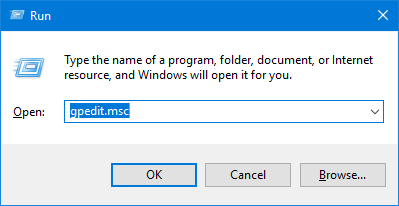
- 当本地组策略编辑打开时,导航到以下位置:
User Configuration -> Administrative Templates -> System -> Removable Storage Access如果要阻止所有Windows帐户可移动设备的访问,请导航到此位置:
Computer Configuration -> Administrative Templates -> System -> Removable Storage Access - 在右窗格中,有很多设置用于拒绝读/写入可移动磁盘,CD和DVD的访问。如果要拒绝阅读所有外部可移动硬盘驱动器或USB闪存驱动器的访问,只需双击策略“可移动磁盘:拒绝阅读访问”,将其设置为启用。
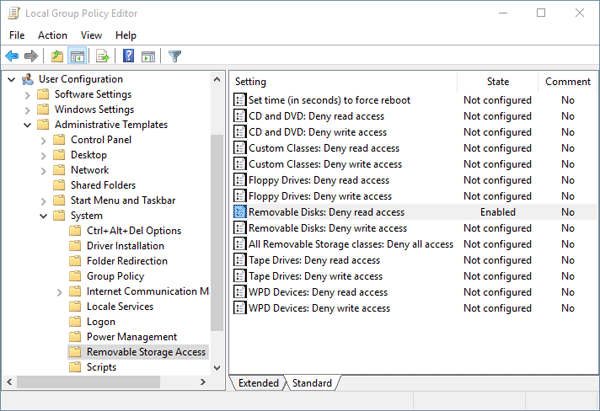
- 为了立即使您的更改生效,请打开管理命令提示符并运行以下命令:
gpupdate /force - 一旦您的组策略生效,用户只要尝试打开可移动的存储设备,就会看到以下消息框。
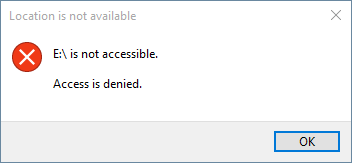
方法2:使用注册表技巧
但是,并非所有版本的Windows都具有组策略编辑器(gpedit.msc)。如果您使用的是“ Windows”的家庭版,则必须使用此注册表技巧来禁用USB/CD驱动器访问。以下是:
- 按Windows键 + R打开运行框。类型登记并点击输入。
- 在注册表编辑器中,导航到以下密钥:
HKEY_CURRENT_USER\SOFTWARE\Policies\Microsoft\Windows\RemovableStorageDevices如果要阻止所有Windows帐户可移动设备的访问,请导航到此密钥:
HKEY_LOCAL_MACHINE\SOFTWARE\Policies\Microsoft\Windows\RemovableStorageDevices - 在左窗格中,右键单击删除遗嘱, 选择新的- >钥匙并输入{53F5630D-B6BF-11D0-94F2-00A0C91EFB8B}。
{53F5630D-B6BF-11D0-94F2-00A0C91EFB8B}是通用USB存储设备的GUID。如果要阻止CD/DVD访问,请输入GUID{53F56308-B6BF-11D0-94F2-00A0C91EFB8B}反而。
- 在右窗格中,右键单击空区,然后选择新的- >dword(32位)值和类型deny_read然后按Enter,将其值修改为1。
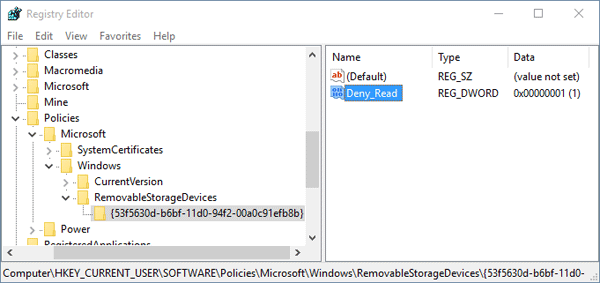
如果要拒绝写访问,请创建一个新值deny_write并将其值设置为1。
建议阅读:
- 关闭注册表编辑。重新启动计算机以应用更改。
